
前端代码格式化社区提供了两种比较常用的工具ESLint和Prettier,他们分别提供了对应的vscode的插件,二者在代码格式化方面有重叠的部分,规则不一致时会导致冲突。vscode作为前端开发编辑器已经越来越普遍了,这需要开发者在vscode对他们的使用有一定的了解,掌握其中的原理对提升开发效率保证代码质量方面会有很大的帮助,俗话中的工欲善其事必先利其器、磨刀不误砍柴工都是类似的道理。【推荐学习:vscode教程、编程视频】
ESLint的具体的用法以及原理等不在本文的介绍范围,可自行查询资料。
ESLint的作用应该大家都知道,它是一个检查代码质量与风格的工具,配置一套规则,就能检查出你代码中不符合规则的地方,部分问题支持自动修复;总结起来就两个功能:
代码质量检查
可以发现代码中存在的可能错误,如使用未声明变量、声明而未使用的变量、修改 const 变量、代码中使用debugger等等
代码格式化
可以用来统一团队的代码风格,比如加不加分号、使用 tab 还是空格、字符串使用单引号 等等
vscode使用ESLint进行代码检查的条件:
首先,需要在vscode中安装ESLint插件并启用,同时需要在vscode配置中开启eslint的检查。
具体开启在用户级别的setting或者项目级别的settings.json中进行如下设置:
{
"eslint.enable": true, // 开启eslint检查
}其次,需要在当前项目根目录或者全局安装eslint,另外eslint的规则配置项中的依赖也需要安装。
若没有安装,则在vsconde的eslint控制台输出如下错误:

最后,需要在项目根目录有配置文件.eslintrc.js或者.eslintrc.json,或者在根项目的package.json中配置项eslintConfig中配置eslint的规则。
若没有任何配置文件,则eslint控制台会输出如下错误:

上面三个步骤缺一不可,都配置完后我们在vscode编辑中就能看到代码被eslint检查的结果,js代码结果类似如下图所示:

eslint根据设置值的规则检查两个问题:红色波浪线提示变量定义但未使用;黄色波浪线提示字符串必须使用单引号。对于这些错误,vscode编辑器将eslint的检查结果仅展示给开发者。
其实,vscode可以用eslint在文件保存时对部分的问题代码进行自动修复,如上图中的黄色波浪线部分,这需要在vscode配置eslint进行文件保存时自动格式化代码,具体是通过vscode的codeActionsOnSave.source.fixAll来设置,详情如下:
{
"eslint.enable": true, // 开启eslint检查
"editor.codeActionsOnSave": {
// 使用eslint来fix,包括格式化会自动fix和代码质量检查会给出错误提示
"source.fixAll.eslint": true
}
}修改后再次保存代码,部分不符合规则的代码自动格式化了,如下图所示:

顺便提示下:
若设置codeActionsOnSave.source.fixAll: true,表示使用所有提供的代码格式工具进行代码格式化,包括eslint,猛戳这里
Prettier的作用是对代码进行格式化,并不关注代码质量潜在问题的检查。
Prettier 自身的规范倾向于团队的代码风格的规范或统一,例如每行最大长度,单引号还是双引号,等号左右空格,使用tab还是空格等等。
除了js/ts外,它还支持对多种语言进行格式化,如vue、html、css、less、scss、json、jsx等等,是一个比较综合的代码格式化工具。
介绍ESLint时说到它也有代码格式化的功能,为啥还需要用Prettier,引用这篇文章介绍了几个点:
在vscode中启用Prettier相对来说比较简单,并不需要在当前项目中安装Prettier,只需:
在vscode中安装Prettier插件并启用,同时需要设置Prettier为对应的代码默认格式化,或者将其设置为指定语言的代码格式化。
在用户级别的settings.json中设置编辑器的默认代码格式化器:
{
"editor.defaultFormatter": "esbenp.prettier-vscode"
}或者为指定语音设置默认格式化器:
{
"[javascript]" {
"editor.defaultFormatter": "esbenp.prettier-vscode"
}
}上面虽然在vscode启用了Prettier,但是并没有在保存文件时进行代码格式化,要想实现自动保存代码进行代码格式化,需要:
若配置"prettier.requireConfig": true则要求根目录下有Prettier的配置文件,它会覆盖Prettier扩展中的默认配置,如下图所示;否则保存时不会自动格式化。可以参考这里。
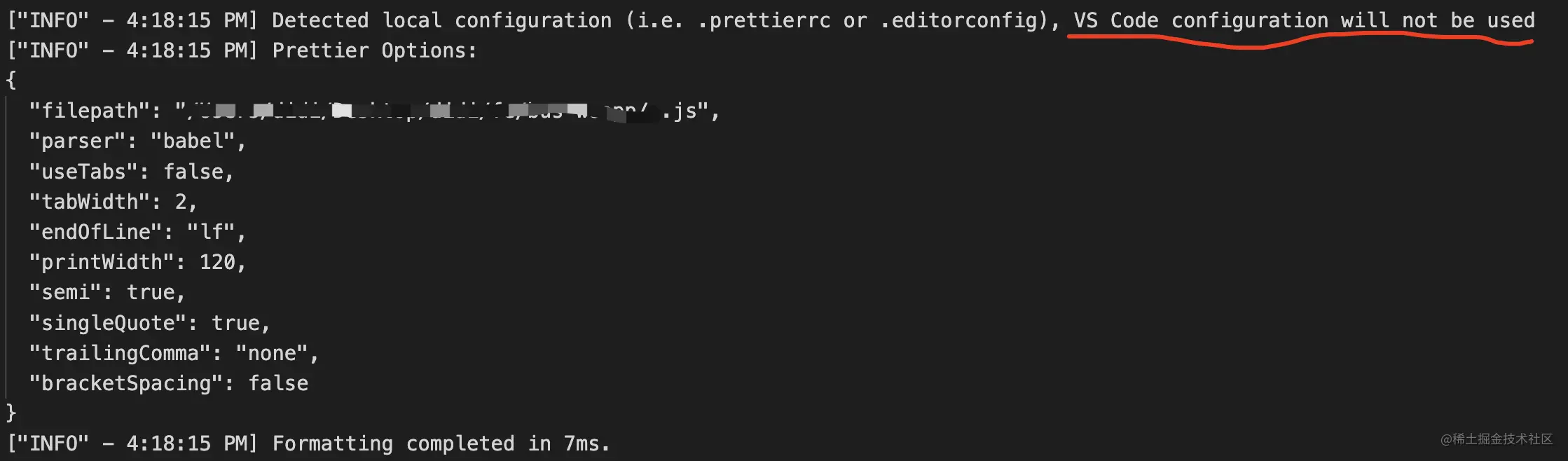
若配置"prettier.requireConfig": false则不要求根目录下有配置文件,若有的话也会被感知到并以配置文件的内容为准,如下图是没有配置文件时的提示信息:
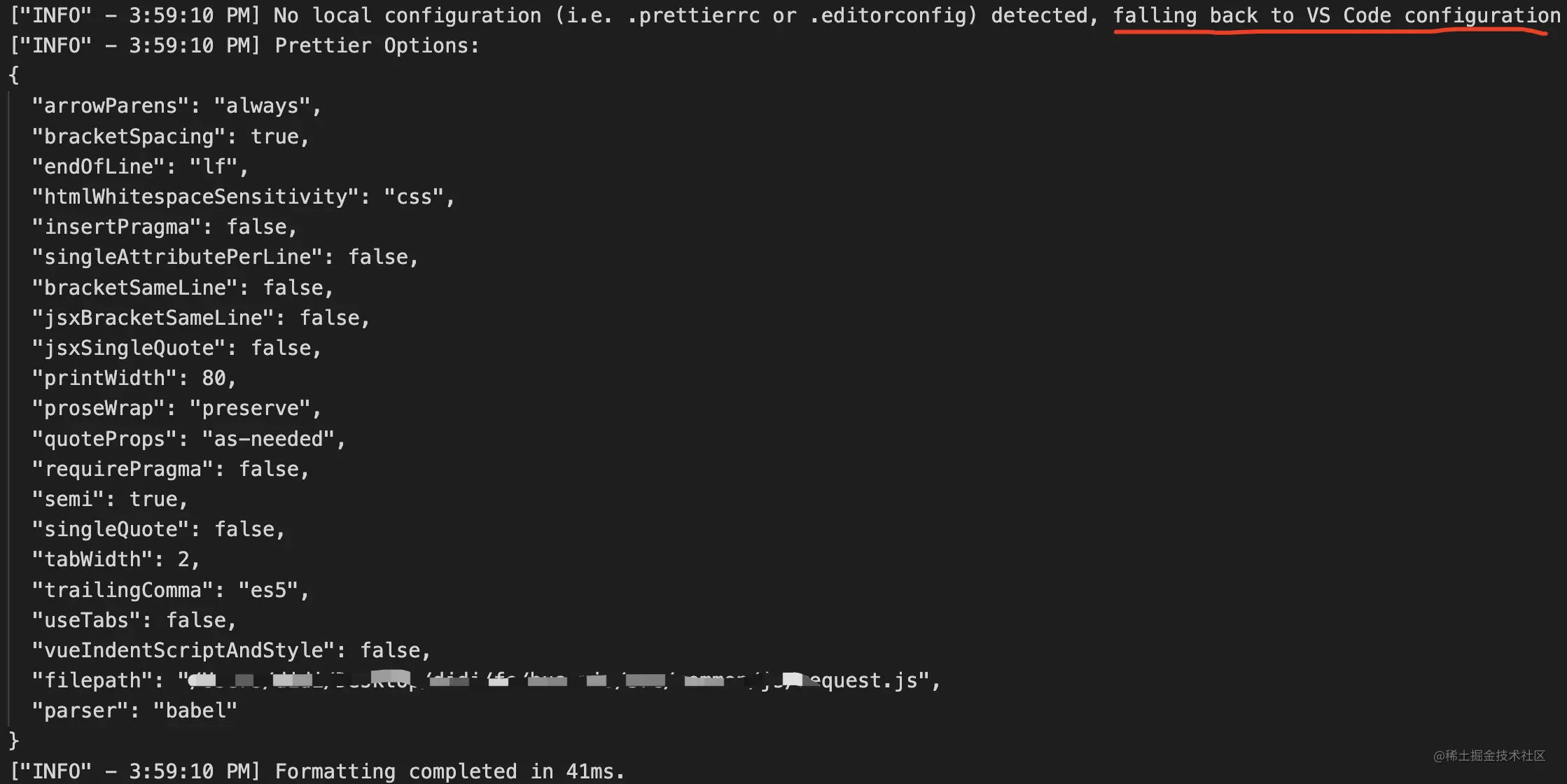
上面三个步骤的在vscode中的配置体现如下:
{
"editor.formatOnSave": true, // 开启保存文件自动格式化代码
"editor.defaultFormatter": "esbenp.prettier-vscode", // 默认的代码格式化工具
"prettier.requireConfig": true // 需要Prettier的配置文件
}再啰嗦一句:若设置需要配置文件,则必须要求根目录下有配置文件.prettierrc或.editorconfig中的一个或者两个同时存在,否则代码保存不会进行格式化。
可能你会对上面.editorconfig文件作为Prettier的配置文件感到疑惑,vscode的Prettier插件中有关配置文件有这样的一段描述,如下图:
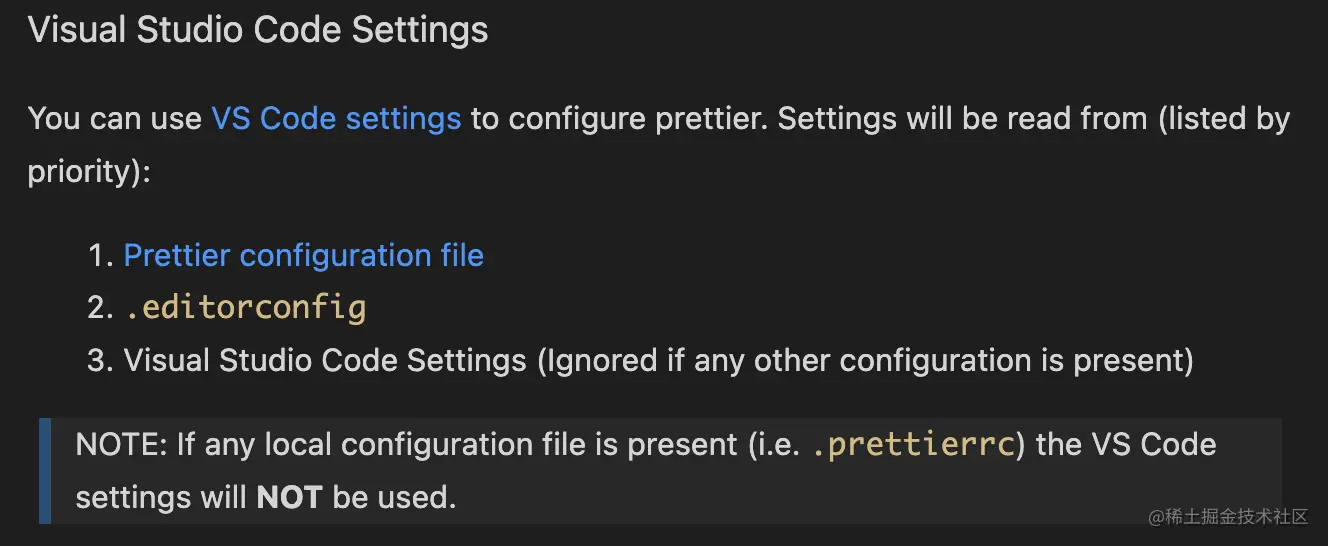
可以看出Prettier插件获取配置文件有一个优先级:.prettierrc > .editorconfig > vscode默认配置。
上面的前两者并不是说.prettierrc和.editorconfig同时存在时,后者的配置内容就被忽略,实际的表现:
.prettierrc和.editorconfig同时存在时,二者内容会进行合并,若配置项有冲突,这.prettierrc的优先级更高。
ESLint和Prettier都可以进行代码格式化方面,若二者同时出现下面的情况就会出现冲突:
{
"editor.formatOnSave": true,
"editor.defaultFormatter": "esbenp.prettier-vscode",
"prettier.requireConfig": true,
"eslint.enable": true, // eslint开启
"editor.codeActionsOnSave": {
"source.fixAll.eslint": true // 代码保存使用eslint格式化
}
}满足上面的条件就会出现冲突,借鉴这篇文章的一幅图来展示:
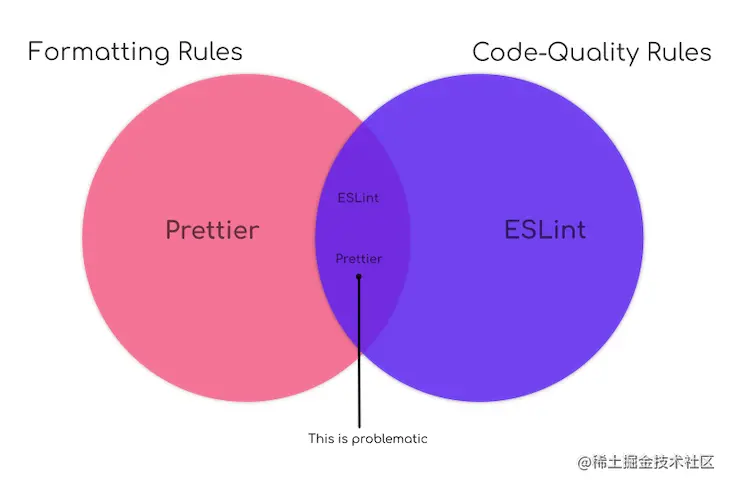
例如当前的项目中ESLint使用array-bracket-newline配置数组项不需要换行,而Prettier对其默认是按换行进行格式化,那么该规则就出现冲突,在文件保存时代其表现下图:
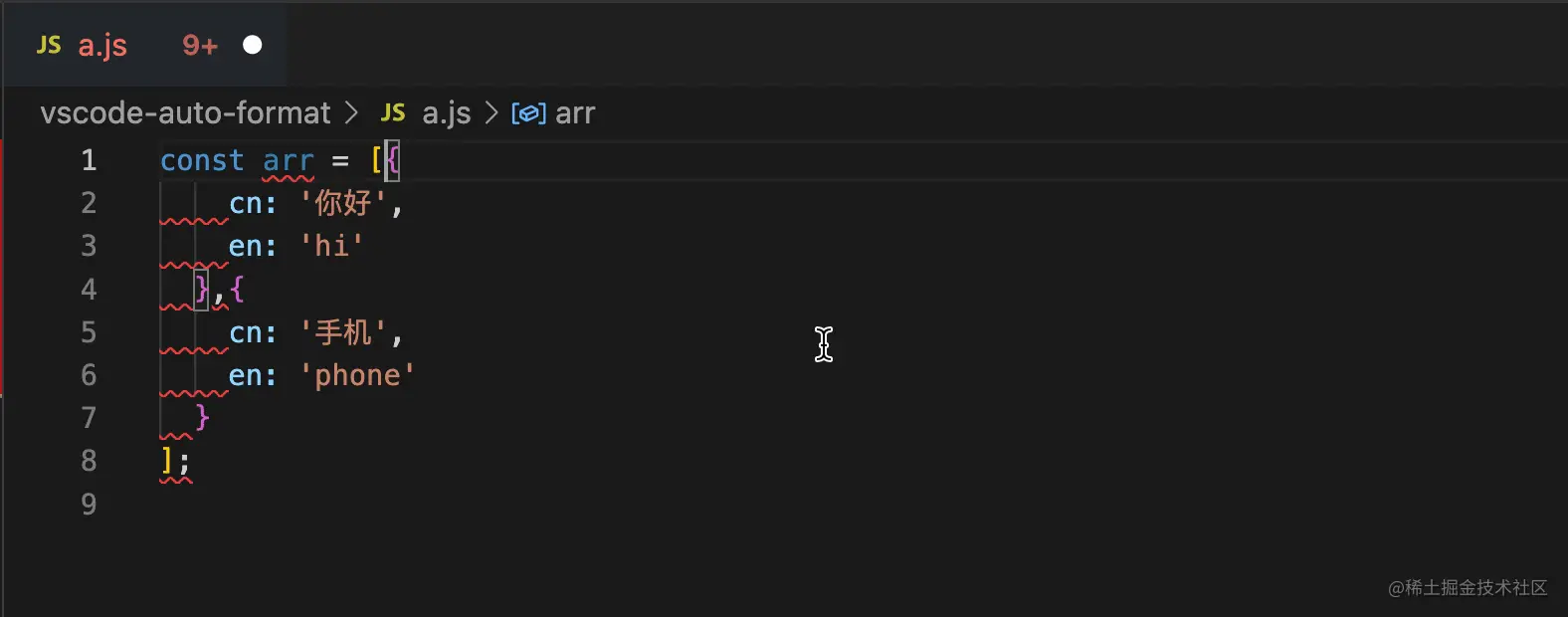
可以看出文件保存后代码格式化时会出现闪缩的效果,这是因为二者都对代码进行了格式化,但是最终结果取决是谁最后一个进行格式化,从上图结果来看是Prettier是最后执行,它的格式化的结果为最终输出结果,原因:
Prettier的格式化耗时 > ESLint的格式化耗时
最终以Prettier的格式化结果来输出,但是这就与ESLint的规则冲突,vscode编辑器就会将ESLint结果给展示出来。
鉴于Prettier在代码格式化方面的优劣:
所以最佳方案是整合二者,取各方之长。但上一节分析了两者同时存在时冲突的原因,那么在二者共存的情况下解决思路就比较明确了,有两种方案:
下面分别对这两种方案进行介绍。
前面提到,二者之所以出现冲突的条件之一是同时在vscode中开启:
{
"editor.formatOnSave": true,
"editor.defaultFormatter": "esbenp.prettier-vscode",
"prettier.requireConfig": true,
"eslint.enable": true,
"editor.codeActionsOnSave": {
"source.fixAll.eslint": true
}
}那么要搞清楚二者重叠的规则有哪些?重叠的规则有哪些是冲突的呢?好在社区有了答案可以参考这里,针对这种情况也给出了比较好的解决方案,具体来说:
在使用ESLint作为代码的格式化工具时,关闭可能与Prettier有冲突的格式化规则,把Prettier当做一个linter规则。
主要是使用下面两个包:
eslint-config-prettier 会关闭ESLint中有关代码格式化的配置,具体参考这里。
eslint-plugin-prettier 把Prettier配置成ESLint的一个插件,让其当做一个linter规则来运行,可参考其编程视频2。
注意:eslint-plugin-prettier需要项目安装Prettier依赖
这样,只需在项目根目录下的.eslintrc.js中配置如下:
{
"extends": ["plugin:prettier/recommended"]
}而plugin:prettier/recommended帮我们做了如下事情:
{
"extends": ["prettier"], // 使用eslinst-config-prettier中的配置项
"plugins": ["prettier"], // 注册该prettier插件
"rules": {
"prettier/prettier": "error", // 在eslint中运行prettier,并启用该插件提供的规则
"arrow-body-style": "off", // 关闭规则
"prefer-arrow-callback": "off" // 关闭规则
}
}这样配置后,ESLint进行格式化时就会忽略跟Prettier重叠的格式规则,这些交由Prettier来进行格式化,这样二者可以愉快地一起分工协作了。
方案一让二者协同工作的思路在ESLint中关闭跟Prettier可能存在冲突的规则,但是并没有避免二者同时格式化,也就是说实际上二者都参与了代码的格式化,只是输出内容一致而已。
可以从vscode的用户settings.json配置文件可以看出:
"editor.formatOnSave": true和"editor.defaultFormatter": "esbenp.prettier-vscode"配置,告诉vscode在文件保存时都使用默认的Prettier来对代码格式化。
而editor.codeActionsOnSave.source.fixAll.eslint: true设置代码保存时使用ESLint来进行格式化。
因为方案一本质上执行了两次代码格式化,所以我们可以有另一种思考:只使用二者中的一个进行代码格式化。
我们知道,ESLint只对javascript、typescript以及javascrpitreact进行代码格式化,而对其他语言则无效,而Prettier是可以的,所以针对二者共同作用的语言,我们可以关闭文件保存时自动格式化,也就是关闭Prettier作为代码格式化工具,如下配置:
{
"editor.formatOnSave": true,
"editor.defaultFormatter": "esbenp.prettier-vscode",
//针对共用的语言如JS、TS和JSX关闭文件保存自动格式化功能,通过eslint来做这件事
"[javascript]": {
"editor.formatOnSave": false
},
"[javascriptreact]": {
"editor.formatOnSave": false
},
"[typescript]": {
"editor.formatOnSave": false
},
"editor.codeActionsOnSave": { //告诉ESLint插件在保存时运行
"source.fixAll.eslint": true
}
}这样,在js、ts或者jsx的文件保存时,不会调用Prettier进行格式化,而是交由ESLint来完成,除此之前的语言则是使用Prettier来进行代码格式化。
ESLint和Prettier存在冲突的一个原因,也在于vscode对文件保存时的配置操作有重合的地方,体现在formatOnSave和codeActionsOnSave上,二者都可以实现文件保存时格式代码,有重合的地方,对称有人在vscode社区提出是否可以删除一个:编程视频3。
vscode并没有采纳删除或者合并的建议,其提供这两个的配置,其出发点是不一样的,下面是社区的一段描述:
But the main difference between codeActionsOnSave and formatOnSave remains that:
The following editor.codeActionsOnSave will always run Organize Imports followed by Fix All once organize imports finishes:
"editor.codeActionsOnSave": [
"source.organizeImports",
"source.fixAll"
]更多关于VSCode的相关知识,请访问:编程视频4!
以上就是聊聊ESLint与Prettier在vscode中怎么进行代码自动格式化的详细内容,更多请关注php中文网其它相关文章!

每个人都需要一台速度更快、更稳定的 PC。随着时间的推移,垃圾文件、旧注册表数据和不必要的后台进程会占用资源并降低性能。幸运的是,许多工具可以让 Windows 保持平稳运行。




Copyright 2014-2025 https://www.php.cn/ All Rights Reserved | php.cn | 湘ICP备2023035733号